
一、下载安装
1、前期准备
首先,我们从GitHub上下载已经部署好环境和依赖的整合包。这对于编程小白来说无疑是一个福音,无需再费心部署环境。
点击以下链接进入ComfyUI的GitHub仓库:https://github.com/comfyanonymous/ComfyUI
在仓库的网页中间位置,找到“Installing”部分。点击下方的“Direct link to download”文字按钮进行下载。如果链接无法打开,请放心,我会在后续的教程中提供所有必要的内容,并统一放在度盘上供大家下载。
这样,我们就完成了前期准备,可以开始探索ComfyUI的工作流了。
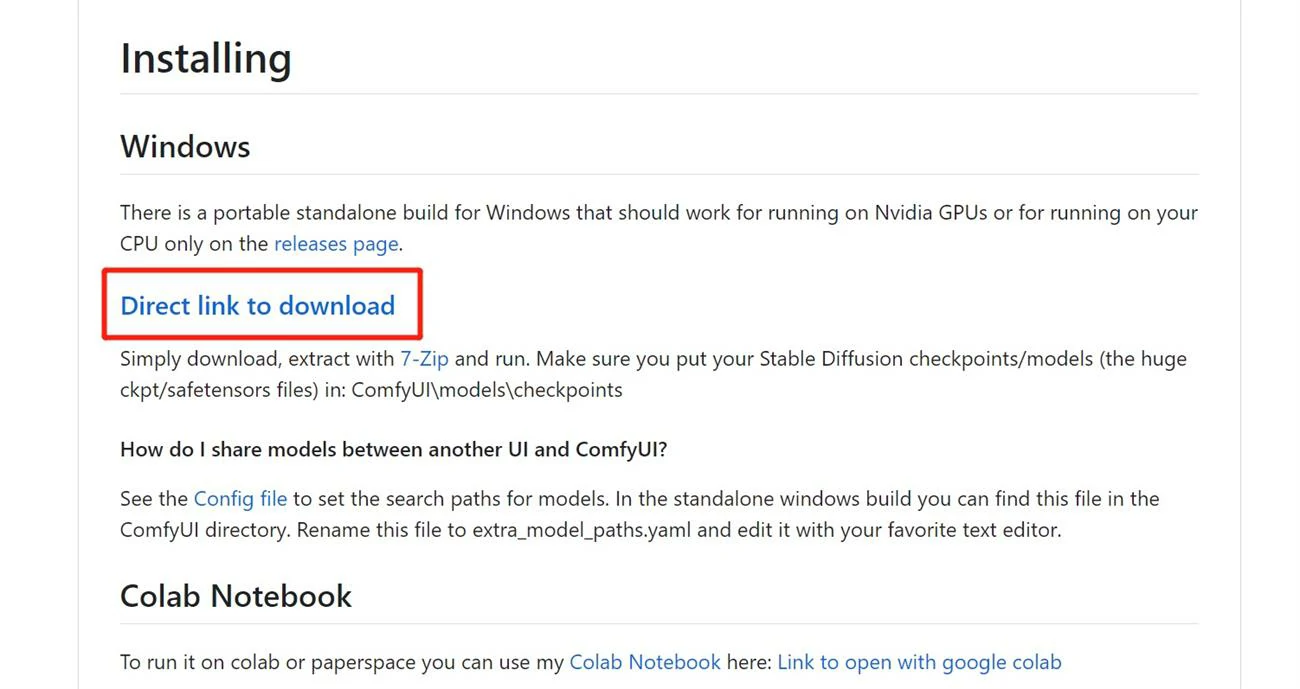
2、解压安装包至合适位置后,打开文件夹可以看到一个名为“run_nvidia_gpu”的文件。双击这个文件,ComfyUI就会启动。然而,此时我们还没有任何模型可供使用。
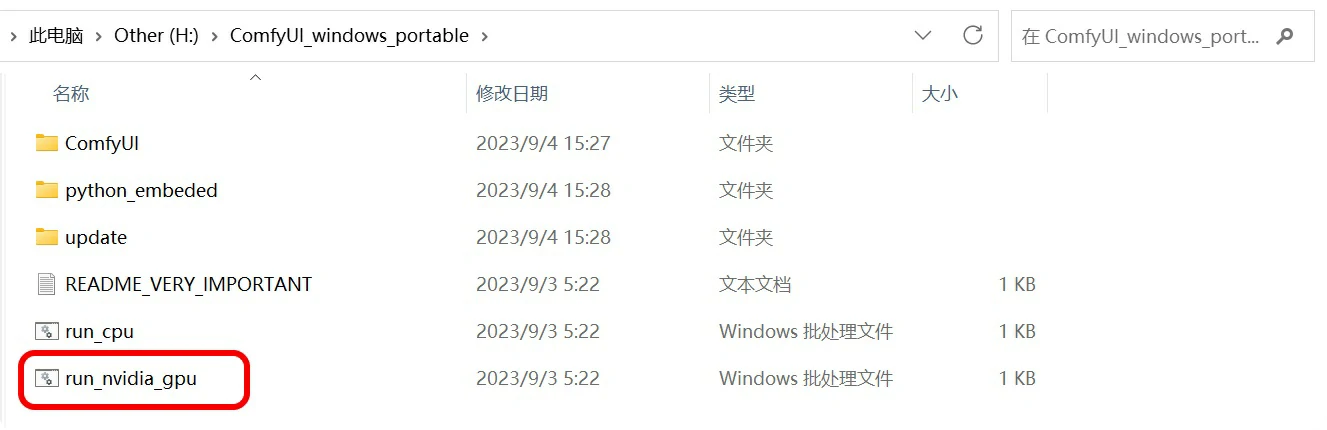
二、配置模型
模型位置:
1、ComfyUI 虽然部署好环境和依赖,但是里面没有模型,我们需要把模型放到对应位置,比如:
- 大模型放入“ComfyUI_windows_portable\ComfyUI\models\checkpoints”
- VAE 模型放入“ComfyUI_windows_portable\ComfyUI\models/vae”
- Lora 模型“ComfyUI_windows_portable\ComfyUI\models/loras” 改写
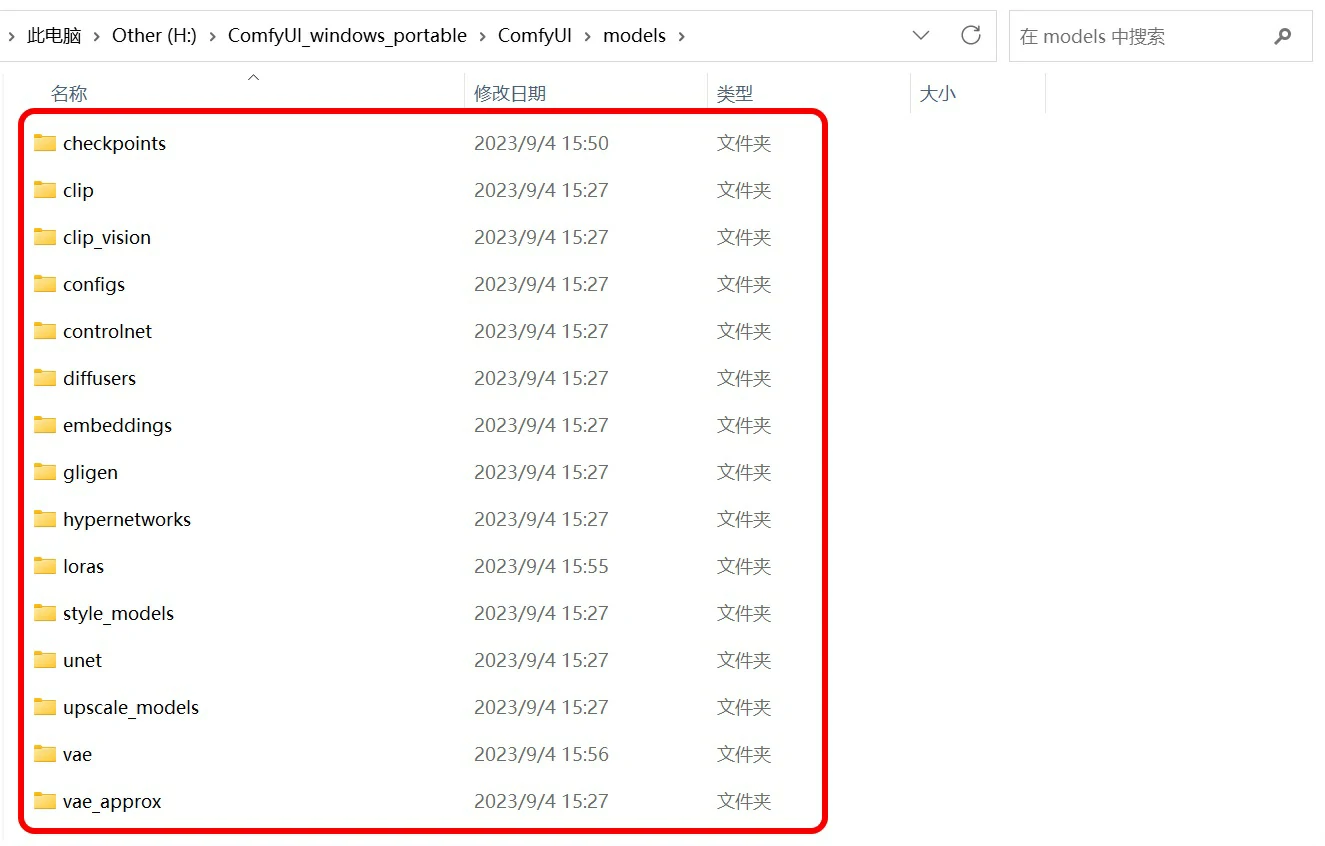
2、和 Web UI 共享模型。
共享模型:
1、在 ComfyUI 目录中找到这个叫做 extra_model_paths.yaml.example 的文件
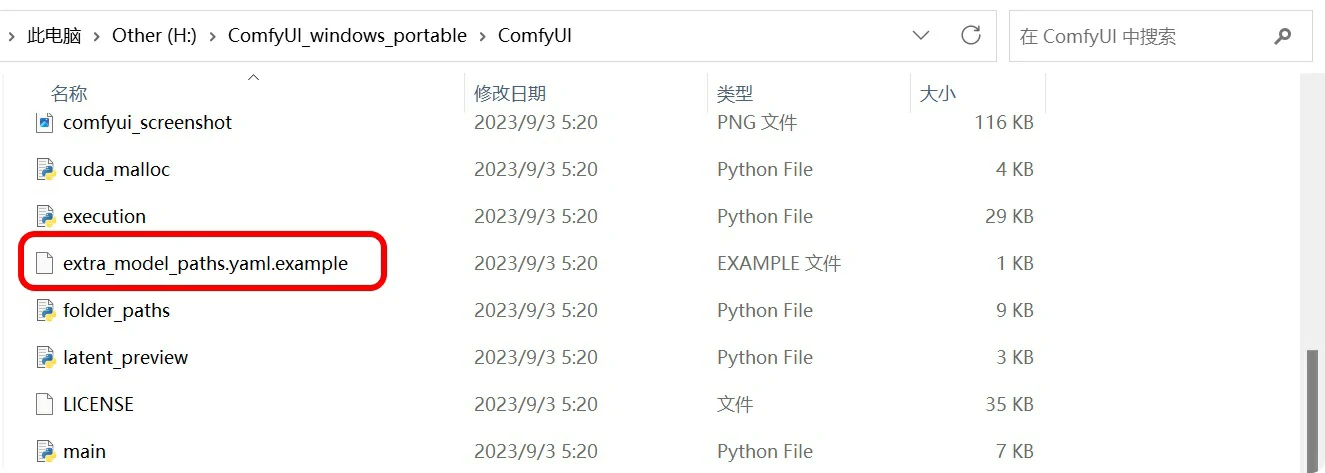
2、将此文件重命名为 extra_model_paths.yaml (去掉.example),修改完成后有文本编辑器打开(记事本就可以)。
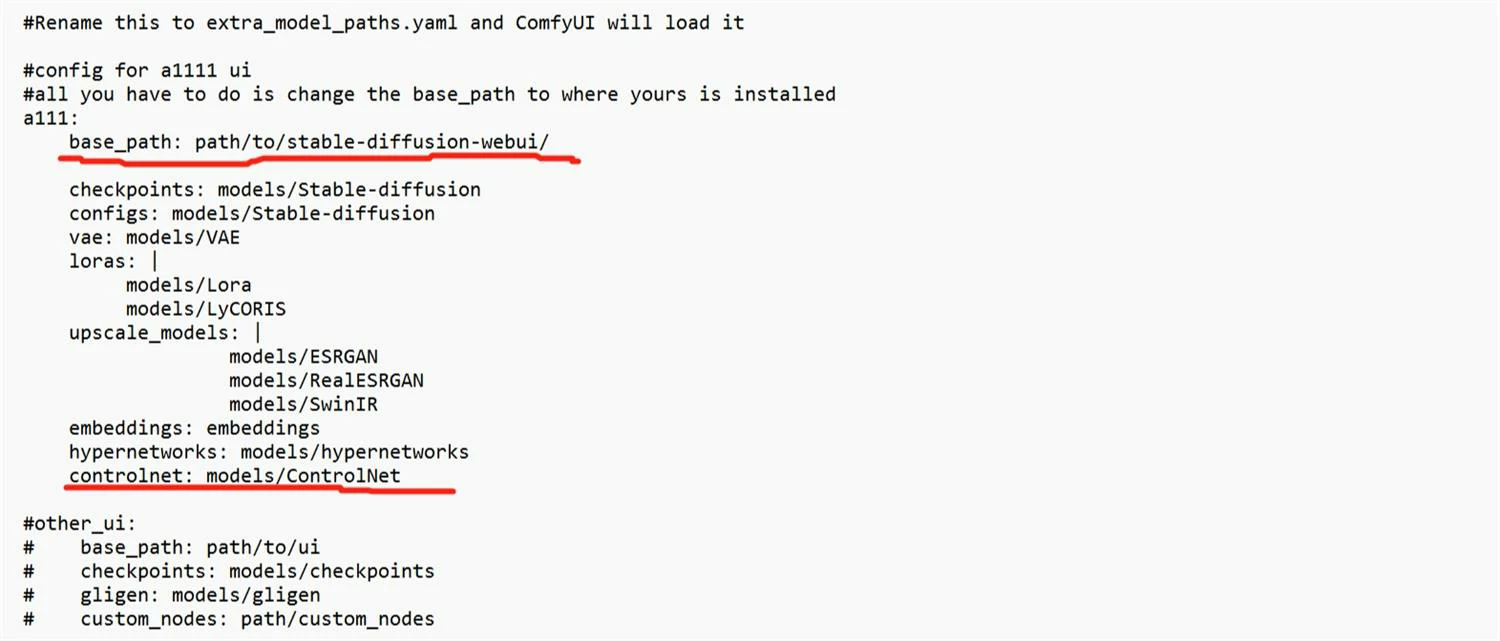
3、把里面 base_path:的路径改成你需要共享的 webui 的安装地址。比如我的是“G:\sd-webui”
4、controlnet 是否修改取决于你的 controlnet 模型安装在哪个目录,如果和我一样是安装在 controlnet 插件下的,那就改成和我一样的“extensions\sd-webui-controlnet\models”。
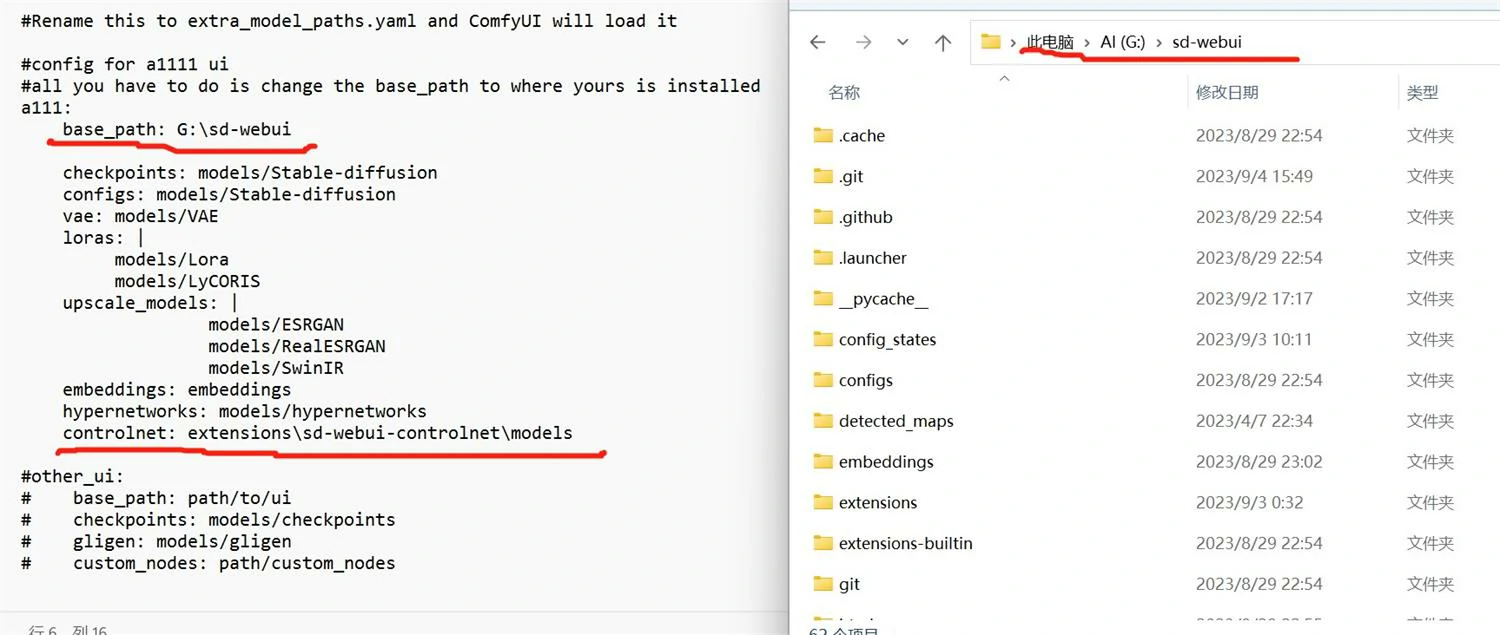
三、更新
1、我们在“ComfyUI_windows_portable\update”文件下可以看到“update_comfyui”、“update_comfyui_and_python_dependencies”这两个文件。分别是用来更新 ComfyUI 和配置环境的。
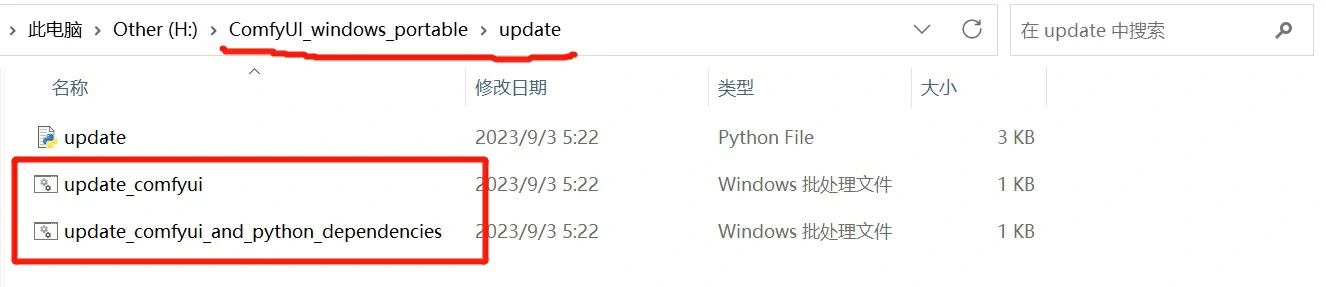
2、我们点击“update_comfyui”进行更新 ComfyUI,等出现“Done”就说明更新成功了。
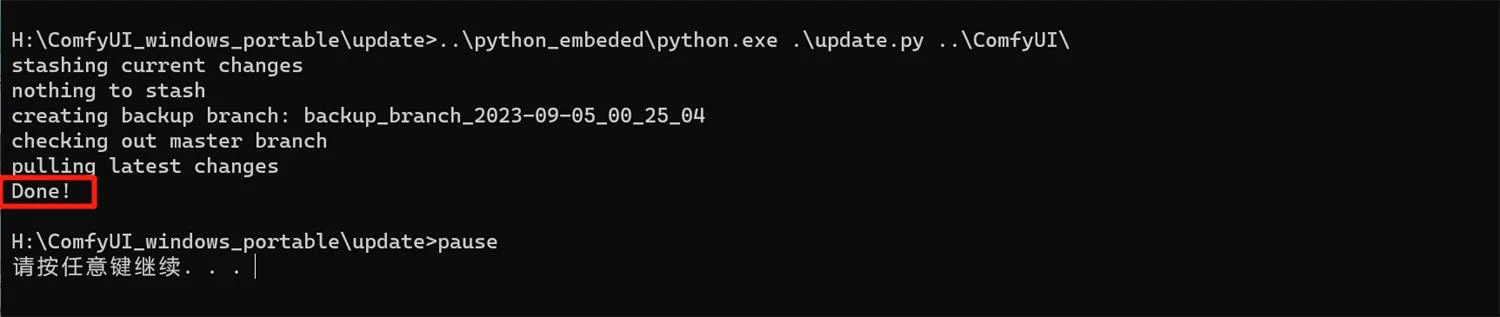
3、至于配置环境能跑就不要动,而且更新的几率也不大。
我们已经安装好 ComfyUI 了,但是为了让我们更好的使用,我们添加几个插件。
这几个插件有的是需要用在流程中的,有的是 UI 界面调整(以及汉化)
四、插件安装
- 辣椒酱的界面汉化: https://github.com/AIGODLIKE/AIGODLIKE-COMFYUI-TRANSLATION
- 小瑞士军刀美化辅助: https://github.com/pythongosssss/ComfyUI-Custom-Scripts
安装方式一:
进入上面需要的插件链接,点击“Code – Download ZIP”进行下载,下载后解压放入 ComfyUI 中的“ComfyUI_windows_portable\ComfyUI\custom_nodes”中。
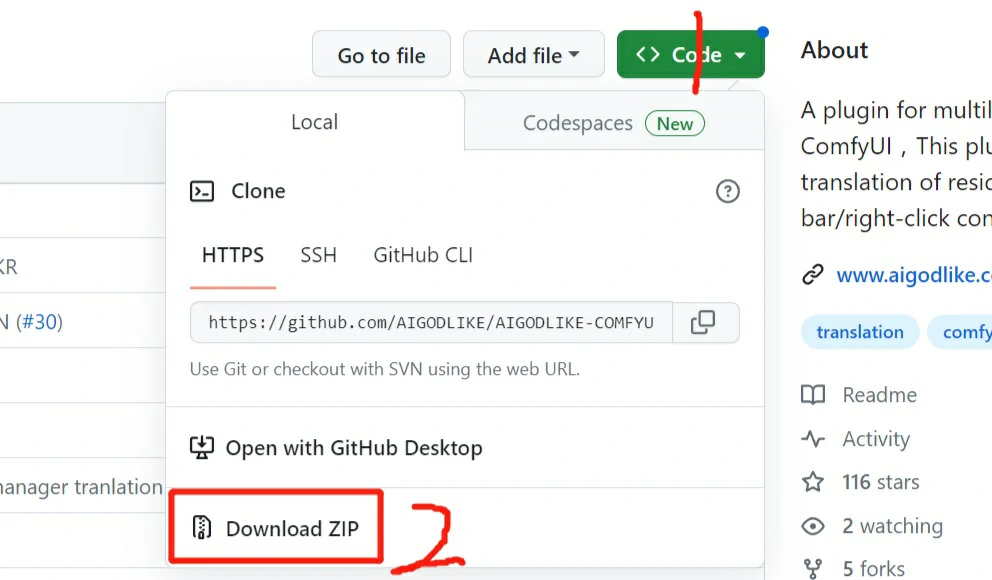
安装方式二:
1、通过 git 拉取(需要安装 git,所以动手能力差的同学还是用上面的方法安装吧),在“ComfyUI_windows_portable\ComfyUI\custom_nodes”中右键在终端打开,然后复制下方两个插件拉取信息粘贴到终端(可以直接复制两个一起粘贴)
git clone https://github.com/AIGODLIKE/AIGODLIKE-COMFYUI-TRANSLATION
git clone https://github.com/pythongosssss/ComfyUI-Custom-Scripts
2、然后回车,等待安装即可。
五、插件使用教程
辣椒酱的界面汉化(AIGODLIKE-COMFYUI-TRANSLATION):
1、点击右侧设置面板上的设置 iocn(齿轮),弹出弹框后在“AGLTranslation-langualge”选项选择中文,然后关闭弹窗就好了。
2、设置好之后你在设置面板最下方会看到“切换语言”按钮,点击会切换成上一次使用的语言。
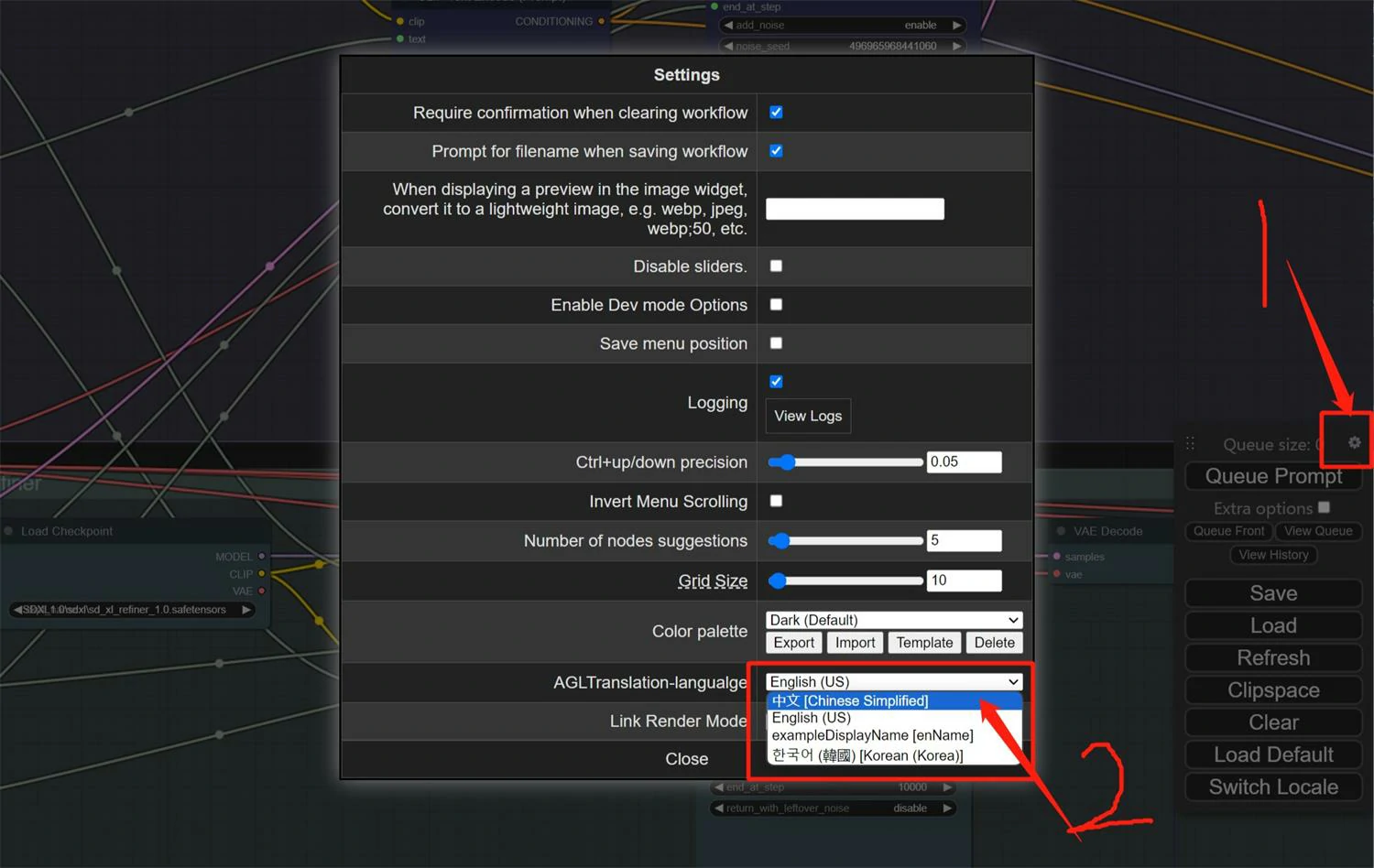
小瑞士军刀美化辅助(ComfyUI-Custom-Scripts):
1、这个插件可以说是很多小工具的集合,它带有的功能都会显示一个绿色小蛇的图标,方便我们区分。我就挑几个常用的,能增加效率的功能给大家介绍一下;
2、添加 Lora 和 Checkpoint 加载器节点,这些节点能够显示预览图像,只需在模型文件旁边放置一个 png 或 jpg,它就会在悬停时显示在列表中;
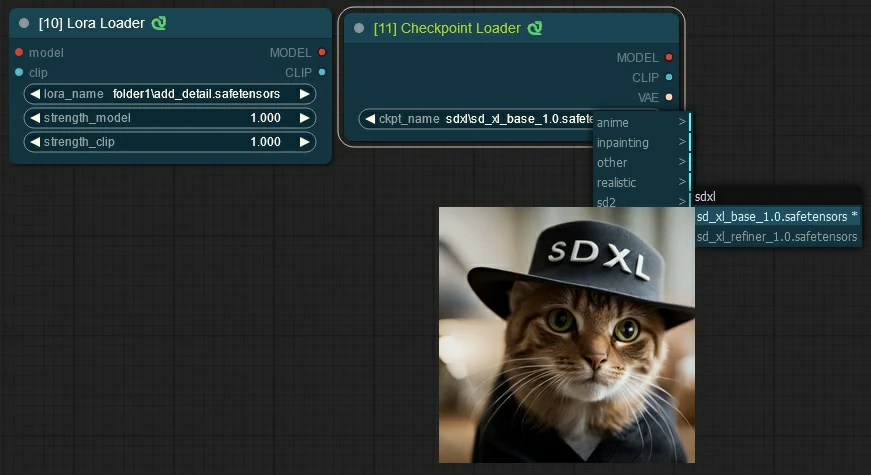
3、生成图像展示(仅记录此次启动后所生成的图像),点击设置面板,在下方会看到两个设置项“Image Feed Location、Image Feed Direction”,分别是用来设置生成图像展示位置、新旧图片排序的。设置成功我们关闭弹窗,可以在页面看到生成图像展示板块,并且可以通过“Resize Feed”调整板块所占大小、图像显示大小
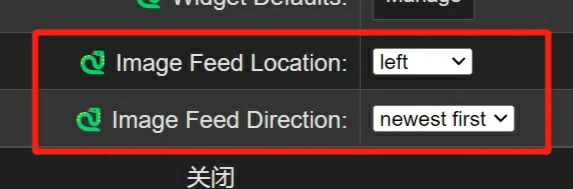
4、节点文件储存功能,我们可以把连接好的工作流保存成 json 文件,以便我们分享和读取。“设置面板 — 保存右侧的三角 —保存到工作流”输入名称后就可以保存了,这时我们会发现在“加载按钮”右侧也会看到一个三角,我们点击就可以读取到我们保存的工作流了;
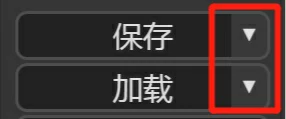
数据统计
相关导航

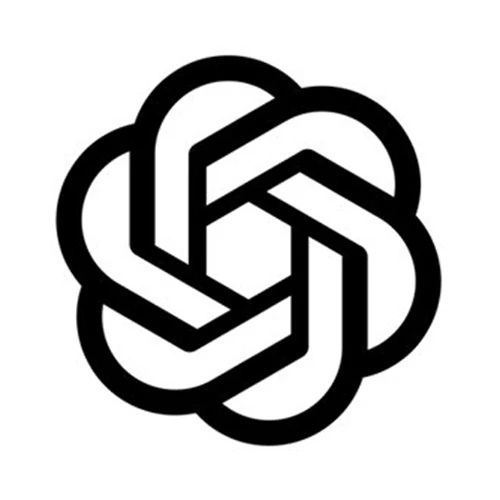
ChatGPT
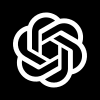
OpenAI
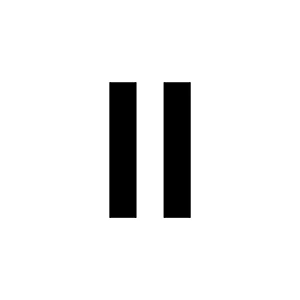
Elevenlabs
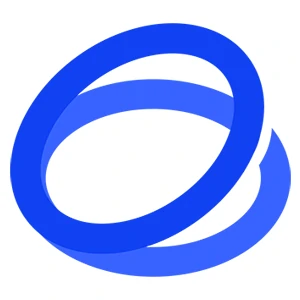
智谱清言
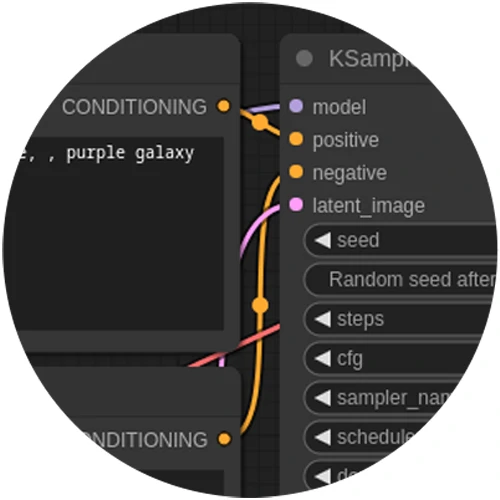
AI绘画 ComfyUI

LinkFox AI

Midjourney

